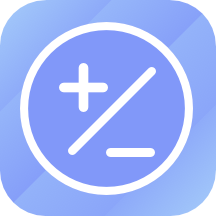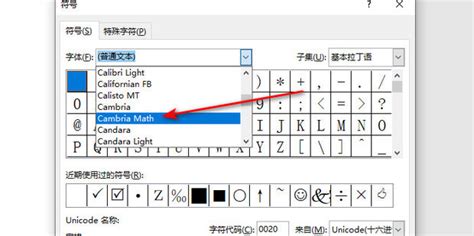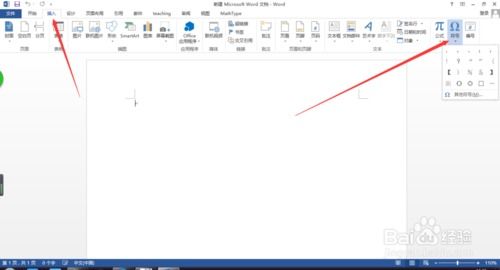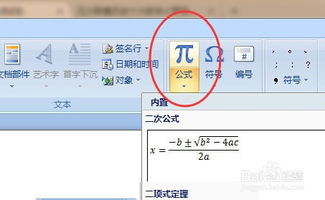如何在Word中输入分数
在日常的办公和学习中,我们经常会遇到需要在Word文档中插入分数的情况。无论是编写数学公式、制作试卷,还是进行学术论文的排版,分数的应用都相当广泛。然而,对于许多Word新手或者偶尔需要使用分数的用户来说,如何在Word中打出分数却成了一个难题。别担心,今天我们就来一起探讨一下,如何在Word中轻松打出漂亮的分数。
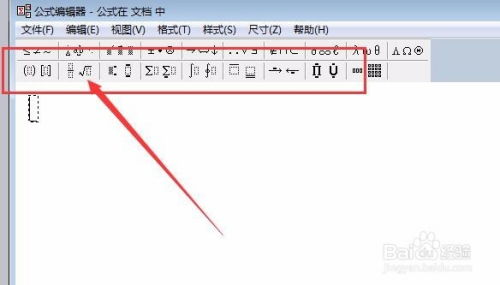
首先,我们需要明确的是,Word本身提供了多种输入分数的方法,这些方法适用于不同版本的Word软件,包括Word 2007、Word 2010、Word 2013、Word 2016以及最新的Word 365等。无论你是使用的是哪个版本,都能找到适合自己的方法。
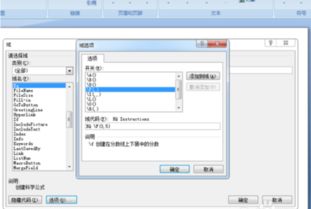
方法一:利用“公式”功能输入分数
这是Word中最标准、最规范的一种输入分数的方法,特别适用于需要插入复杂数学公式的场景。
1. 打开Word文档:首先,启动Word并打开你需要编辑的文档。
2. 插入公式:在Word的菜单栏中,找到“插入”选项卡,然后点击“公式”按钮。如果你的Word版本较旧,可能需要通过“插入对象”来找到“Microsoft公式3.0”或类似的选项。
3. 选择分数模板:在打开的公式编辑器中,你会看到一个工具栏,上面包含了各种数学符号和模板。找到分数模板(通常是一个带有斜线的方框),点击它。
4. 输入分子和分母:点击分数模板后,公式编辑器会自动插入一个分数结构,你只需要在分子和分母的位置输入相应的数字或符号即可。
5. 关闭公式编辑器:完成编辑后,点击公式编辑器外的任意位置,就可以将分数插入到Word文档中了。
方法二:利用快捷键输入分数
如果你只是需要输入一些简单的分数,并且不希望打开复杂的公式编辑器,那么可以尝试使用快捷键来输入分数。不过需要注意的是,这种方法在不同版本的Word中可能有所不同,而且支持的分数种类也比较有限。
1. 打开Word文档:同样,首先启动Word并打开你需要编辑的文档。
2. 定位光标:将光标移动到需要插入分数的位置。
3. 输入快捷键:按下Ctrl+F9组合键,Word会自动插入一对大括号“{}”(注意,这些大括号不能直接通过键盘输入)。在大括号内输入“eq \f(分子,分母)”,其中“分子”和“分母”分别代表你想要输入的分数部分。例如,如果你想输入1/2,就应该输入“eq \f(1,2)”。
4. 切换域代码:输入完成后,按下F9键,Word会将你输入的域代码转换为实际的分数形式。如果你看不到分数,可能是因为你当前处于“显示域代码”的状态,此时只需要再次按下Alt+F9组合键,就可以切换到“显示结果”的状态了。
方法三:利用“域”功能输入分数
除了快捷键之外,Word还提供了一种更加灵活和强大的输入分数的方法,那就是利用“域”功能。这种方法可以让你在文档中插入动态的分数,即使你修改了分数的分子或分母,Word也会自动更新显示结果。
1. 打开Word文档:启动Word并打开你需要编辑的文档。
2. 定位光标:将光标移动到需要插入分数的位置。
3. 插入域:按下Ctrl+F9组合键,插入一对大括号“{}”。在大括号内输入“EQ \F(分子,分母)”,其中“分子”和“分母”分别代表你想要输入的分数部分。例如,如果你想输入3/4,就应该输入“EQ \F(3,4)”。
4. 切换域代码:和快捷键方法类似,输入完成后,按下F9键,Word会将你输入的域代码转换为实际的分数形式。同样地,如果你看不到分数,可能是因为你当前处于“显示域代码”的状态,此时只需要按下Alt+F9组合键进行切换即可。
方法四:利用第三方插件或软件输入分数
除了Word自带的功能之外,你还可以借助一些第三方插件或软件来输入分数。这些插件或软件通常提供了更加丰富的数学符号和模板,可以帮助你更加高效地编写数学公式和文档。
例如,MathType是一款非常流行的数学公式编辑器插件,它支持在Word中直接插入复杂的数学公式和分数。你只需要安装MathType插件后,就可以在Word的菜单栏中找到MathType的选项了。通过MathType的公式编辑器,你可以轻松输入各种分数、根号、积分等数学符号和公式。
另外,还有一些在线的数学公式编辑器也可以帮助你输入分数。这些编辑器通常不需要安装任何插件或软件,只需要在浏览器中打开相应的网站就可以使用了。这些网站提供了类似于Word公式编辑器的界面和功能,可以让你轻松输入和编辑数学公式和分数。
注意事项
1. 选择合适的输入方法:根据你的实际需求和Word版本选择合适的输入方法。如果你只是需要输入一些简单的分数,并且不希望打开复杂的公式编辑器或安装额外的插件,那么可以选择快捷键或域功能;如果你需要编写复杂的数学公式和文档,那么建议使用Word自带的公式编辑器或第三方插件。
2. 保持文档格式一致:在插入分数时,要注意保持文档格式的一致性。例如,如果你已经使用了某种特定的分数输入方法,并且希望在整个文档中都保持这种格式,那么就应该在插入新分数时继续使用相同的方法。
3. 检查兼容性:如果你需要将文档发送给其他人或在不同的计算机上打开,那么要确保你使用的分数输入方法在其他版本的Word中也是兼容的。如果不确定,可以先在其他计算机上打开文档并检查分数的显示效果。
4. 备份文档:在插入分数或其他复杂元素之前,最好先备份一下文档。这样,即使你在编辑过程中遇到了一些问题或错误操作,也可以通过恢复备份文件来避免数据丢失。
总之,在Word中打出分数并不是一件难事。只要你掌握了正确的方法和技巧,就可以轻松应对各种分数输入需求了。希望本文能够帮助到你!
- 上一篇: 如何设置QQ群介绍?
- 下一篇: 爱普生L3158打印机:轻松上手,实现Wi-Fi无线连接教程
-
 在Word中如何输入分数资讯攻略11-05
在Word中如何输入分数资讯攻略11-05 -
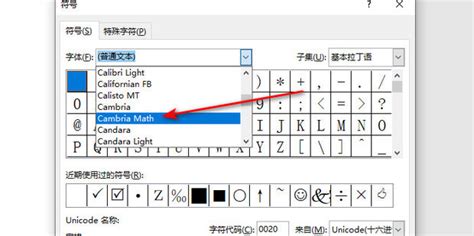 如何在Word文档中输入人民币符号资讯攻略11-15
如何在Word文档中输入人民币符号资讯攻略11-15 -
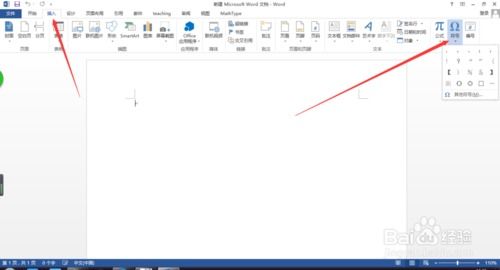 轻松掌握:在Word文档中如何巧妙输入箭头符号资讯攻略11-24
轻松掌握:在Word文档中如何巧妙输入箭头符号资讯攻略11-24 -
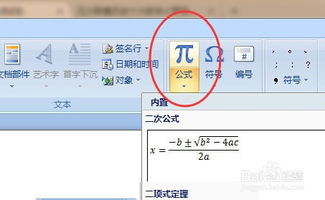 在Word中输入X的乘法符号的方法资讯攻略12-07
在Word中输入X的乘法符号的方法资讯攻略12-07 -
 Excel中输入分数的五种高效方法资讯攻略11-10
Excel中输入分数的五种高效方法资讯攻略11-10 -
 如何在WPS或Word中输入一级钢、二级钢、三级钢的钢筋符号?资讯攻略11-14
如何在WPS或Word中输入一级钢、二级钢、三级钢的钢筋符号?资讯攻略11-14